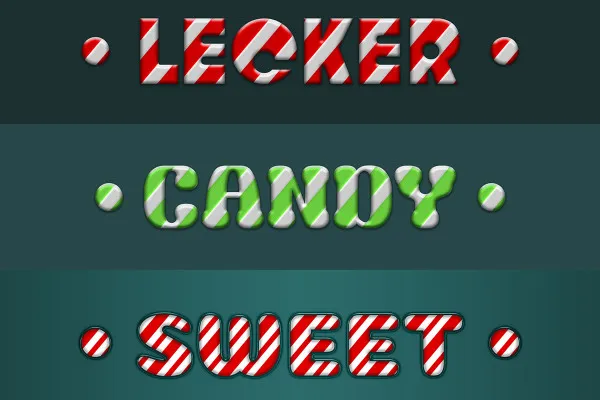Stili di Photoshop: Stili illustrativi per Natale e inverno.
Una scritta in un vestito natalizio? Un logo come un dolce croccante? Una grafica nel freddo pungente? Inoltre, calde lavorazioni a maglia accoglienti e golosi look a caramella? - Con questi 25 stili di livello in Photoshop, puoi applicare stili tipici per Natale e inverno ai tuoi forme e testi.
- 25 stili Photoshop: Crea grafiche e scritte illustrative per Natale e inverno.
- Stile: dolce lecca-lecca, biscotti croccanti, freddo gelido, festa natalizia e morbide maglie
- Versatili da utilizzare: crea biglietti di Natale, calendari dell'Avvento, banner per siti web e molto altro.
- Personalizzabile liberamente: Modifica ulteriormente gli stili secondo le tue esigenze.
- Applicazione semplice: clicca sugli stili di livello sui tuoi forme e testi
Quando la stagione fredda prende possesso dei tuoi lavori su Photoshop: carica gli stili e clicca caramella, biscotto, gelato, neve e lana sulle tue livelli.
- Può essere utilizzato con:
- Contenuto:
25
Attività/Modelli
- Licenza: privata e commerciale Diritti d'uso
Esempi di utilizzo
-
 Aprire galleriaEsempio: Da soffice a ghiacciato - questi 25 stili di Photoshop sono inclusi nel pacchetto.
Aprire galleriaEsempio: Da soffice a ghiacciato - questi 25 stili di Photoshop sono inclusi nel pacchetto. -
 Aprire galleriaEsempio: Vuoi che la neve copra i tuoi testi o che il gelo si posa sulle tue grafiche?
Aprire galleriaEsempio: Vuoi che la neve copra i tuoi testi o che il gelo si posa sulle tue grafiche? -
 Aprire galleriaEsempio: Da leccarsi i baffi! - Ecco come appaiono i tuoi testi e grafici con i croccanti stili dei cookie.
Aprire galleriaEsempio: Da leccarsi i baffi! - Ecco come appaiono i tuoi testi e grafici con i croccanti stili dei cookie. -
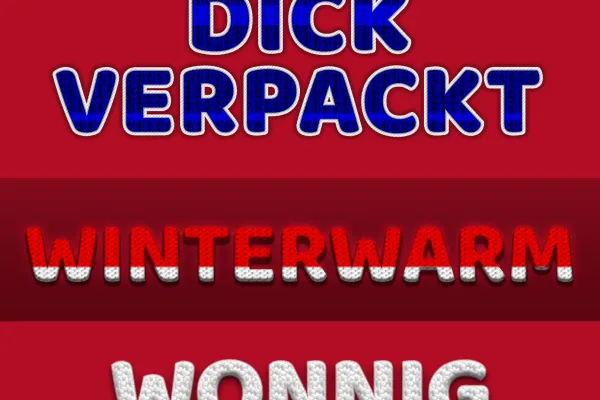 Aprire galleriaEsempio: Avvolgi le tue lettere in lana calda.
Aprire galleriaEsempio: Avvolgi le tue lettere in lana calda. -
 Aprire galleriaEsempio: Utilizza gli stili di caramelle per scritte deliziose e seducenti.
Aprire galleriaEsempio: Utilizza gli stili di caramelle per scritte deliziose e seducenti. -
 Aprire galleriaEsempio: Un colpo d'occhio su ogni biglietto di Natale - basta applicare questi stili festosi di Photoshop.
Aprire galleriaEsempio: Un colpo d'occhio su ogni biglietto di Natale - basta applicare questi stili festosi di Photoshop.
Video di aiuto Per l'applicazione
Photoshop-Styles da scaricare: Stili illustrativi per Natale e inverno
Dettagli sul contenuto
Un Natale bellissimo invernale: basta applicare gli stili di Photoshop
Stai creando illustrazioni per il periodo natalizio o desideri dare velocemente un aspetto invernale ai tuoi grafici e testi esistenti? Nulla di più semplice di così.
Con questi stili, crei l'atmosfera natalizia giusta
Riceverai un totale di 25 stili di livello, 5 per ciascuno su un tema tipicamente natalizio o invernale:
- Stili di caramelle: Dolci strisce di verde, rosso e bianco per un look di caramelle e lecca-lecca.
- Stili di biscotti: Trasforma testi e grafici in deliziosi biscotti glassati e cioccolatini.
- Stili di freddo: Metti i tuoi livelli nel congelatore per look di ghiaccio e neve gelidi.
- Natale: Rosso, bianco e oro festivo, ad esempio per auguri su biglietti d'auguri.
- Maglia: Rende calore e comfort lana nei tuoi lavori Photoshop.
Utilizza gli stili di Photoshop ad esempio per progettare biglietti di Natale, decorare un calendario dell'Avvento personale o per illustrazioni sui tuoi siti web. E cosa potrebbe essere più adatto al periodo invernale e tutto intorno a Natale se non il fatto che nelle e-mail da te inviate, il tuo logo animato con aspetto di biscotto sia cliccabile?
Il meglio di tutto: tutti gli elementi grafici ed effetti sono inclusi! Quindi devi solo applicare gli stili e i tuoi testi e forme appariranno succulenti, festosi, freschi e gelidi.
Cos'è un livello di stile in Photoshop?
Con l'ausilio degli stili di livello in Photoshop puoi creare effetti straordinari. Questi includono sovrapposizioni di gradiente e pattern, nonché diverse varianti di ombreggiature. Gli effetti possono essere usati in modo sottile e discreto sullo sfondo oppure dotare i tuoi grafici di un look completamente nuovo. È inoltre possibile salvare gli stili di Photoshop per poterli applicare facilmente ad altri elementi o condividerli con altre persone.
Come applicare gli stili ai tuoi grafici e testi
Importare stili: Gli stili sono salvati in file ASL. Li puoi caricare in Photoshop facendo doppio clic su di essi. In alternativa, apri sotto Finestra il pannello Stili. Da qui, seleziona tramite il menu piccolo nell'angolo in alto a destra Carica stili…
Applicare stili: Seleziona il livello su cui desideri applicare uno stile e fai clic una volta sullo stile desiderato nel pannello Stili. Noterai che il look corrispondente verrà applicato direttamente al tuo livello. Inoltre, sotto il livello scelto, troverai un'intera serie di stili di livello associati al tuo livello e responsabili del look. Suggerimento: Modifica le dimensioni del tuo testo o della tua grafica correttamente prima di applicare lo stile - se ridimensioni il tuo elemento successivamente, anche lo stile cambierà nuovamente.
Suggerimento per ridimensionare gli stili di livello: Potrebbe essere che il look dopo il primo clic non sia come ti aspettavi. Questo perché l'aspetto degli stili dipende dalle dimensioni dei tuoi elementi grafici. La soluzione: Ridimensiona gli effetti. Fai clic con il pulsante destro del mouse sotto il tuo livello su "Effetti". Nel menu contestuale aperto, seleziona Ridimensiona effetti… Modificando il valore di ridimensionamento, potrai adattare tutti gli effetti responsabili dello stile alle tue preferenze.
Suggerimento per utilizzare i file di Photoshop: Riceverai un file di Photoshop con esempi di applicazione per ogni stile per visualizzare i vari look. Puoi installare i font utilizzati in precedenza (vedi file Readme allegato). Se desideri creare un testo, puoi utilizzare direttamente gli strati di testo nel file PSD come modello. Seleziona lo Strumento testo, cambia il contenuto del testo e imposta il carattere desiderato.
Altri utenti potrebbero essere interessati

Un mix di design gustoso.

Completamente preparato e modificabile

Scarica e personalizza facilmente.

Annuncia le feste natalizie!

Con birra, brezel, würstel bianche, dirndl e co.

Zum salto e al top per gli auguri di Pasqua

Inizia un fuoco d'artificio di design!

Scaricare, stampare e colorare